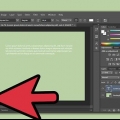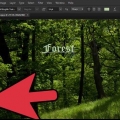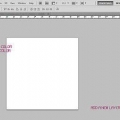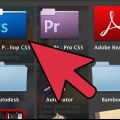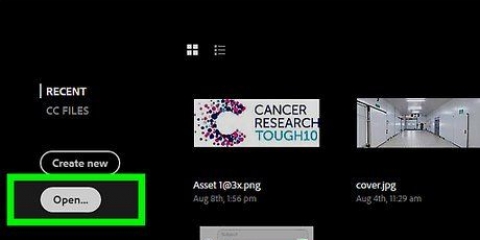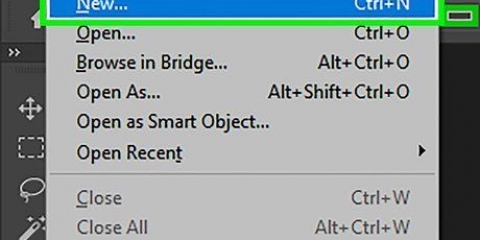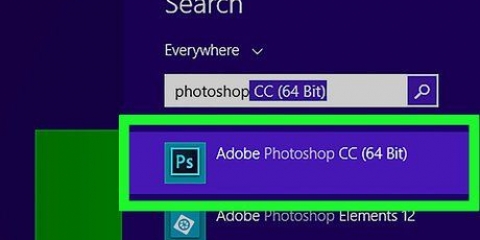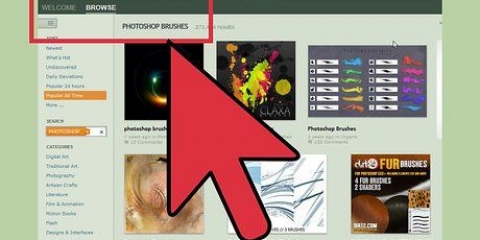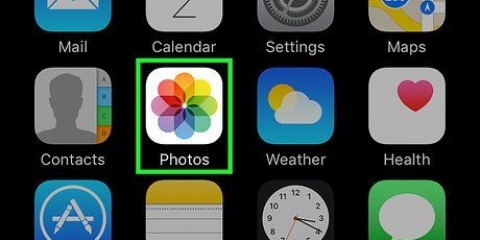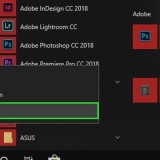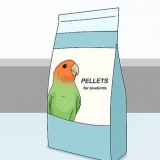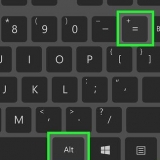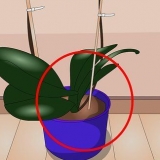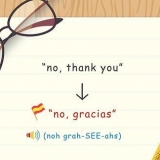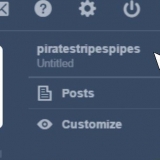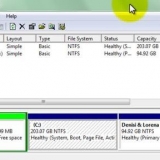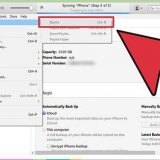Stile carattere: Consente di scegliere diversi tipi di carattere, come Arial e Times New Roman. Dimensione del font: Regola la dimensione in punti della dimensione del carattere per ingrandire o rimpicciolire il testo. Allineare: Scegli se vuoi che il testo sia centrato o spostato a destra o a sinistra. Colore: Cliccando sulla casella del colore del carattere puoi scegliere diversi colori per il testo.
Se stai solo aggiungendo testo normale, questo potrebbe essere tutto ciò che devi fare. Se sai come deve usare lo strumento penna, quindi fare clic su un percorso per scrivere il testo lungo quella linea.

Non è più possibile modificare il testo una volta convertito in pixel. Se vedi questa opzione, ignorala per un po`. Con il livello di testo selezionato, premi Ctrl-T o Cmd-T per ridimensionare manualmente il testo, invece di scegliere una dimensione del carattere diversa. 
Testo orizzontale: Questa opzione è più comunemente usata, per digitare lettere chiuse, orizzontalmente da sinistra a destra. Questo è il modo in cui utilizzerai lo strumento di testo se fai semplicemente clic su di esso. Testo verticale: Ti permette di scrivere le parole verticalmente, invece che da sinistra a destra. Maschera per testo orizzontale: Questo converte il testo in una maschera, che può essere utilizzata per alcuni divertenti trucchi di Photoshop. Usato in questo modo occuperà il livello sotto il livello di testo e "colorerà" il testo con esso. Maschera per testo verticale: Funziona proprio come la maschera di testo orizzontale, ma scrive le lettere verticalmente, invece che da sinistra a destra. 
Fare clic e trascinare le icone in ciascun menu per testarlo. Puoi effettivamente vedere i cambiamenti in tempo reale. La maggior parte delle opzioni ha a che fare con l`interlinea. Il menu Carattere di solito ha più a che fare con il carattere reale, mentre Paragrafo regola il blocco di testo, così come il suo allineamento. Se non vedi le opzioni Paragrafo, fai clic con il pulsante destro del mouse sul testo e seleziona "Converti in testo paragrafo". 
Smusso e rilievo: Con questo crei testo 3D. È un po` come trasformare le linee del testo in cilindri 3D, come dei tubi. Bordo: Delinea il testo con un colore, uno spessore e una trama a tua scelta. Coperchio: Questi cambiano il colore del tuo carattere, sovrapponendo una sfumatura, un motivo o un nuovo colore sulla forma o sul testo. Puoi persino controllare l`opacità della sovrapposizione in modo da poter fare cose divertenti con il colore e la fusione. Ombra esterna: Posiziona un`ombra corta e regolabile dietro il testo, come se ci fosse un muro a circa mezzo metro dietro di esso. È possibile impostare l`angolo, la morbidezza e la dimensione dell`ombra. 
Aggiungi testo in photoshop
Contenuto
Adobe Photoshop è utilizzato principalmente per illustrazioni e fotoritocco. Puoi anche aggiungere testo in Photoshop e regolare proprietà come carattere, dimensione e colore del testo per creare annunci, immagini e titoli. Tieni presente che il motivo principale per cui le persone creano testo in Photoshop è aggiungere un elemento visivo all`immagine di Photoshop con brevi messaggi, anziché digitare lunghi paragrafi o creare documenti di testo.
Passi
Metodo 1 di 2: aggiungi testo

1. Seleziona lo strumento Testo dalla casella degli strumenti. Sembra una "T". Fare clic sull`icona o premere semplicemente `T` sulla tastiera per aprire lo strumento di testo. Ora puoi iniziare ad aggiungere testo ovunque fai clic sull`immagine.

2. Imposta le impostazioni del testo utilizzando il menu nella parte superiore dello schermo. Se hai fatto clic sullo strumento testo, nel menu principale di Photoshop appariranno una serie di opzioni in cui puoi scegliere un colore, un carattere, una dimensione e un allineamento. Puoi anche utilizzare "Carattere" o "Paragrafo" che corrispondono alle finestre di modifica del testo in programmi come Microsoft Word. Puoi trovare queste finestre facendo clic su "Finestra" nel menu principale e selezionando "Testo punto" o "Paragrafo".

3. Fai clic sulla parte dell`immagine in cui desideri aggiungere del testo in Photoshop. Se fai clic in un punto qualsiasi dell`immagine, apparirà un cursore dove apparirà la prima lettera. Puoi semplicemente iniziare a digitare e Photoshop lo utilizzerà come punto di partenza per aggiungere parole.

4. Fare clic e trascinare sullo strumento testo prima di digitare per mantenere la lunghezza del testo all`interno di una casella. Se vuoi che il testo rimanga all`interno di una determinata cornice, puoi fare clic su di essa e trascinare la cornice prima di iniziare a digitare. Il testo che non si adatta non verrà visualizzato a meno che non rimpicciolisci la dimensione del carattere.

5. Fai clic fuori dalla casella di testo o Ctrl+Invio sulla tastiera per vedere come apparirà il testo nell`immagine in Photoshop. Se viene creata una nuova cornice di testo ogni volta che provi a fare clic al di fuori della prima cornice, fai semplicemente clic su un altro strumento per uscire dallo strumento di testo e continuare. Puoi fare doppio clic sul testo in qualsiasi momento o semplicemente fare nuovamente clic con lo strumento Testo selezionato per modificare il carattere e il testo.
Metodo 2 di 2: crea effetti di testo

1. Fare clic e tenere premuta l`icona Test nella barra degli strumenti per altre opzioni di testo. Questa è l`icona di una `T`. Fare clic e tenere premuto il pulsante del mouse per visualizzare le seguenti altre opzioni di testo.

2. Utilizzare i menu Paragrafo e Carattere per modificare l`interlinea, l`interlinea e le opzioni più avanzate. Se vuoi il controllo completo sul tuo testo, puoi farlo con i menu Carattere e Paragrafo. Il logo dei menu Draw è una A seguita da una linea verticale. Il paragrafo è rappresentato da una P con una doppia linea verticale e un cerchio pieno, ma puoi anche fare clic su `Finestra → `Paragrafo` se non lo vedi.

3. Fai clic con il pulsante destro del mouse sul testo e scegli Opzioni di fusione per una serie di effetti per creare un carattere tipografico dall`aspetto professionale. Le opzioni di fusione ti consentono di aggiungere ombre, contorni, effetti luminosi e persino 3D, ognuno dei quali è completamente personalizzabile. Anche se dovresti essere libero di sperimentare con le Opzioni di fusione, ci sono alcuni effetti che possono aiutarti a ottenere una bella immagine di testo:

4. Trova nuovi caratteri online. Aggiungere font a Photoshop è molto semplice. Scarichi i caratteri e li trascini nel programma per collegarli. Puoi cercare online "Caratteri gratuiti" per trovare tutto ciò di cui hai bisogno.
I caratteri sono di solito .file ttf.
Consigli
- Per aggiungere testo ad Adobe Photoshop, premi brevemente la "T" sulla tastiera per selezionare lo strumento testo.
- Se per qualche motivo lo strumento testo non funziona, crea un nuovo livello e riprova. Se questo non funziona, apri lo strumento di testo. Fare clic sulla T con la freccia giù nell`angolo in alto a sinistra, quindi fare clic sull`ingranaggio piccolo. Scegli "reimposta strumento" o "ripristina" per riaprire lo strumento testo.
Avvertenze
- Le scorciatoie da tastiera non funzionano quando si utilizza lo strumento testo. Questo perché Photoshop riconosce solo la tua tastiera come destinata alla digitazione del testo in quel momento.
Articoli sull'argomento "Aggiungi testo in photoshop"
Condividi sui social network:
Popolare